Jangan sekali-kali Lampirkan: 12 Alat tentang Cara Membuat Tangkapan Skrin sebagai Pautan
Untuk penjelasan pantas, maklum balas, menyimpan maklumat penting dan banyak lagi, tangkapan skrin digunakan. Tetapi semasa mengambilnya adalah mudah, berkongsinya tidak, kerana ia mungkin memakan masa. Oleh itu, penyelesaiannya terletak pada cara membuat tangkapan skrin sebagai pautan. Daripada melampirkan fail, bayangkan menangkap skrin anda dan mendapatkan pautan yang boleh dikongsi itu serta-merta! Siaran ini akan berkongsi dengan anda 12 alat berkuasa yang mengubah tangkapan skrin menjadi pautan, menjadikan komunikasi lebih mudah berbanding sebelum ini.
| alat | taip | Perkongsian Pautan | Akaun Diperlukan | Terbaik Untuk |
| ImageKit | Pengehosan Imej | Langsung | Pilihan | Pengguna lanjutan |
| ImgBB | Pengehosan Imej | Langsung, HTML, BBCode | Tidak | Muat naik pantas untuk semua |
| Postimage | Pengehosan Imej | Langsung | Tidak | Pengguna forum |
| Google Drive | Storan Awan | Boleh dikongsi | ya | Kerjasama dan sandaran |
| Dropbox | Storan Awan | Boleh dikongsi | ya | Penggunaan peribadi atau profesional |
| Jumpshare | Storan Awan | Auto | ya | Komunikasi visual yang cepat |
| Petikan Skrin Hebat | Tangkapan skrin | Auto | ya | Imej beranotasi |
| Tangkapan cahaya | Tangkapan skrin | Auto | Tidak | Tangkapan skrin pantas |
| Snagit | Tangkapan skrin | Pautan melalui Screencast | ya | Panduan profesional |
| Kendur | Apl Pemesejan | Persendirian | ya | Komunikasi pasukan dalaman |
| Discord | Apl Pemesejan | Awam | ya | Komuniti kasual atau permainan |
| Trello | Alat Kerjasama | Langsung | ya | Penjejakan projek |
Senarai Panduan
Gunakan Perkhidmatan Pengehosan Imej untuk Mendapatkan URL Tangkapan Skrin Muat Naik Tangkapan Skrin ke Storan Awan dan Dapatkan Pautan Tangkapan skrin dan Hantar dengan Perkongsian Terbina dalam Buat Tangkapan Skrin sebagai Pautan melalui Pemesejan Tangkapan skrin Keseluruhan Halaman Web untuk PerkongsianGunakan Perkhidmatan Pengehosan Imej untuk Mendapatkan URL Tangkapan Skrin
Untuk berkongsi tangkapan skrin dalam talian atau membenamkannya ke dalam tapak web, menggunakan perkhidmatan pengehosan imej adalah antara cara paling mudah! Platform ini membolehkan anda memuat naik imej dengan cepat dan menjana pautan langsung. Lihat di bawah platform pengehosan imej percuma terbaik untuk membuat tangkapan skrin sebagai pautan:
1.ImageKit
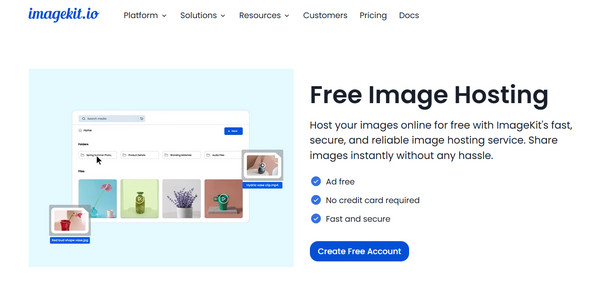
ImageKit ialah pengoptimuman media yang teguh dan alat transformasi masa nyata yang juga berfungsi sebagai platform pengehosan imej anda yang boleh dipercayai. Apa yang menyerlahkannya ialah keupayaannya untuk mengoptimumkan imej untuk pemuatan yang lebih pantas tanpa kehilangan kualiti.
2.ImgBB
ImgBB ialah perkhidmatan pengehosan imej berikut dalam senarai ini. Ia adalah platform yang mesra pengguna dan percuma yang membantu menjadikan tangkapan skrin menjadi pautan, sesuai untuk muat naik pantas dan perkongsian segera. Ia menyokong pautan HTML dan BBCode langsung, yang bagus untuk blog, forum dan media sosial.
Langkah 1. Pergi ke tapak rasmi ImgBB. Mulakan dengan mengklik butang "Mula Muat Naik" dan memilih tangkapan skrin anda daripada komputer anda.
Langkah 2. Klik butang "Muat naik" untuk meneruskan. Di sini, anda boleh melihat pilihan untuk pautan (Pautan langsung, HTML dan BBCode); salin "URL Pautan Terus" untuk menggunakan pautan tangkapan skrin di mana-mana sahaja dalam talian.
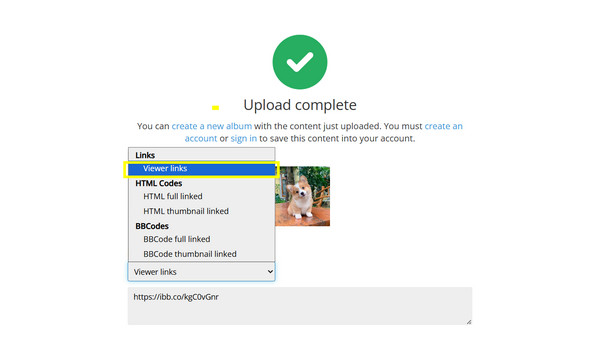
3. Postimage
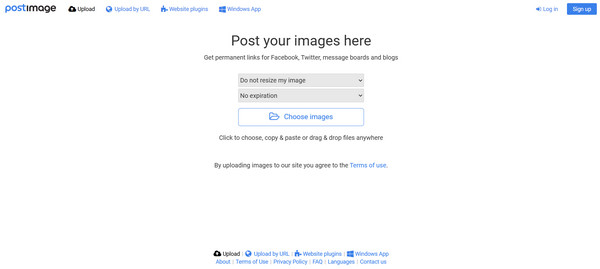
Postimage ialah satu lagi platform pengehosan imej percuma yang terkenal. Ia membolehkan anda mengimport berbilang imej secara serentak, menetapkan tarikh tamat tempoh dan memilih saiz imej tertentu dalam proses muat naik.
Muat Naik Tangkapan Skrin ke Storan Awan dan Dapatkan Pautan
Dalam kaedah perkhidmatan storan awan ini, anda perlu memuat naik tangkapan skrin dan mendapatkan pautan yang boleh anda hantar kepada orang lain! Selain itu, platform ini menawarkan faedah sandaran dan penyegerakan; mengenali mereka di bawah.
1.Google Drive
Salah satu pilihan storan awan yang paling popular untuk desktop dan mudah alih ialah Google Drive. Ia menawarkan 15 GB storan percuma dan sebaik sahaja anda memuat naik, anda boleh melihat, mengulas atau mengeditnya menggunakan pautan boleh kongsi. Memang, bagus untuk kegunaan peribadi dan tugasan kerjasama, membantu anda mendapatkan url daripada tangkapan skrin!
Langkah 1. Pergi ke tapak Google Drive dan log masuk ke akaun anda. Di sana, klik "Baharu" untuk "Muat Naik Fail" dan pilih tangkapan skrin anda dari komputer anda.
Langkah 2. Selepas itu, klik kanan pada fail dan pilih "Kongsi". Pastikan ia ditetapkan kepada pilihan "Sesiapa sahaja yang mempunyai pautan", kemudian klik pada "Salin pautan" dan kongsikannya di mana-mana sahaja yang anda mahu.
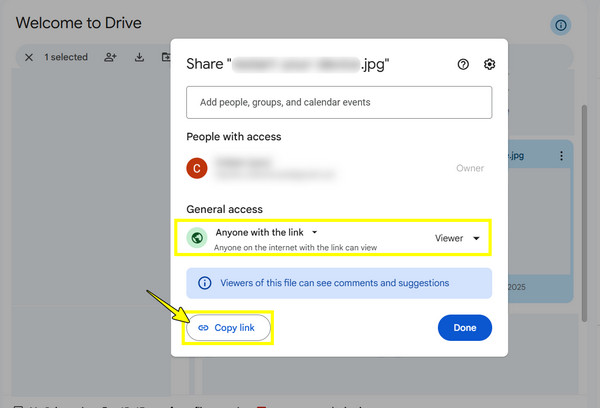
2.Dropbox
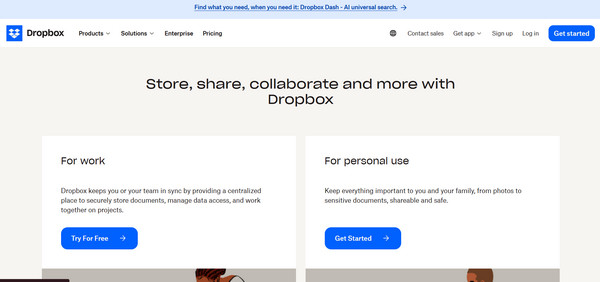
Satu lagi perkhidmatan penyimpanan awan fail terkenal yang cemerlang dalam organisasi fail ialah Dropbox. Selain daripada membenarkan anda memuat naik tangkapan skrin dan mendapatkan pautan untuk digunakan di web atau dalam apl mudah alih, ia juga menyokong muat naik tangkapan skrin automatik jika apl desktop dipasang.
3.Jumpshare
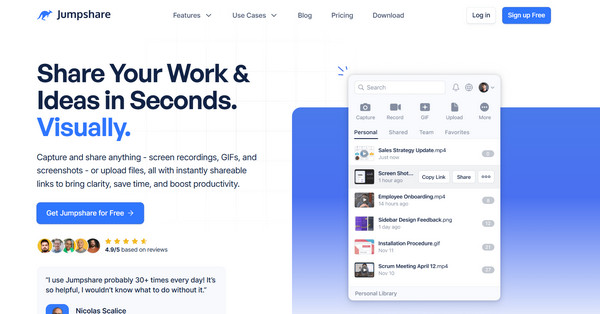
Yang terakhir ialah Jumpshare. Ia dibuat untuk perkongsian visual pantas, mencampurkan perkhidmatan storan awan dengan alat tangkapan skrin. Selepas memuat naik imej, alat itu akan segera menjana pautan yang boleh dikongsi.
Tangkapan skrin dan Hantar dengan Perkongsian Terbina dalam
Selepas itu, alat tangkapan skrin menawarkan ciri perkongsian terbina dalam yang menjana pautan! Ia adalah kaedah terpantas untuk mencipta pautan tapak web dalam tangkapan skrin tanpa mengimportnya secara manual ke platform. Jadi, jika anda mengutamakan kelajuan dan kemudahan, lihat alat tangkapan skrin berikut:
1. Tangkapan Skrin Hebat
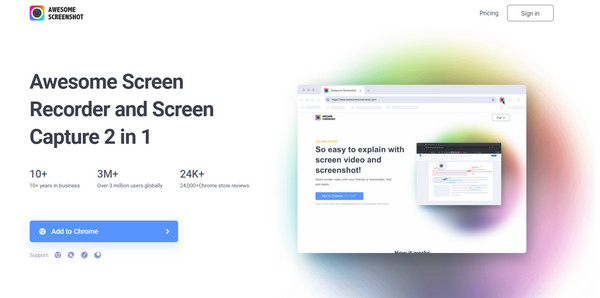
Tangkapan Skrin Hebat berfungsi sebagai sambungan penyemak imbas yang mengambil tangkapan skrin skrin anda dan membenarkan anotasi sebelum berkongsi. Sebaik sahaja anda selesai dengan segala-galanya, imej itu dimuat naik ke awan bersama pautan yang boleh dikongsi.
2.Cahaya
Bagi penyelesaian ringan ini untuk menjadikan tangkapan skrin sebagai pautan, Lightshot berfungsi merentas platform. Ia memberi anda pilihan untuk memilih kawasan skrin anda untuk ditangkap, kemudian mengeditnya dengan cepat, dan memuat naiknya ke pelayan hanya dengan satu klik dengan URL unik untuk perkongsian.
Langkah 1. Lancarkan Lightshot dengan menekan kekunci "Skrin Cetak" pada papan kekunci anda; jika tidak, jalankannya dari bar tugas anda.
Langkah 2. Seterusnya, tentukan kawasan tangkapan dan klik butang "Muat naik ke Awan". Anda akan mendapatkan pautan tangkapan skrin serta-merta dan berkongsinya.

3. Tangkapan Skrin Snagit
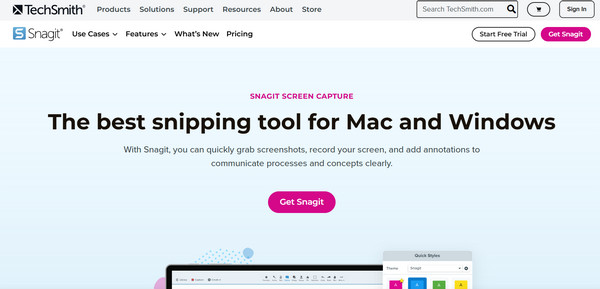
Snagit, sebaliknya, ialah alat tangkapan skrin premium berjalan untuk profesional. Ia membolehkan anda membuat anotasi, merakam video dan berkongsinya melalui pautan melalui perkhidmatan Screencast atau muat naik awannya.
Buat Tangkapan Skrin sebagai Pautan melalui Pemesejan
Pada masa ini, anda akan melihat cara membuat gambar menjadi pautan dengan platform pemesejan. Apl berikut mengehoskan imej untuk anda dan membenarkan anda menyalin pautan imej dalam sembang, menjadikannya mudah untuk komunikasi pasukan.
1. Kendur
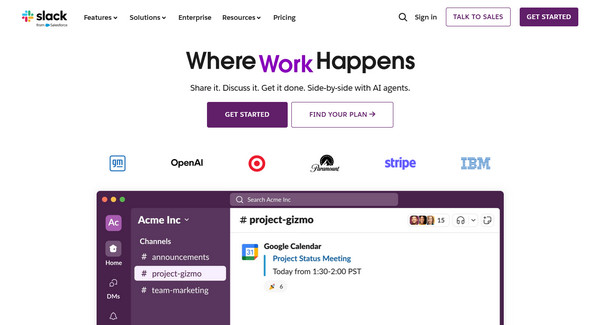
Dalam Slack, anda boleh menyeret dan melepaskan imej dengan serta-merta ke dalam sebarang sembang atau saluran. Selepas ia selesai, imej itu boleh dilihat oleh sesiapa sahaja di ruang kerja dan anda boleh mengklik kanan padanya untuk mendapatkan pautan awamnya.
2. Perselisihan
Seterusnya: Discord. Ia menampilkan muat naik imej dalam DM dan pelayan, di mana anda boleh menampal Tangkapan skrin perselisihan terus dan kemudian segera dapatkan pautan. Untuk komunikasi pantas, terutamanya dalam kalangan komuniti permainan, Discord adalah sempurna.
Langkah 1. Sebaik sahaja anda telah membuka pelayan Discord atau sembang DM, seret dan lepaskan tangkapan skrin ke dalam kotak mesej.
Langkah 2. Selepas itu, klik kanan padanya dan pilih "Salin Pautan" (Salin Alamat Imej). Dengan cara ini, anda membuat tangkapan skrin menjadi pautan yang boleh diklik, dan kemudian menampal pautan ke lokasi yang anda mahu berkongsi tangkapan skrin.
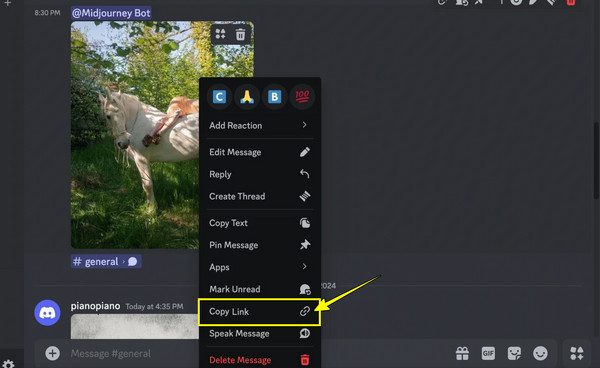
3. Trello
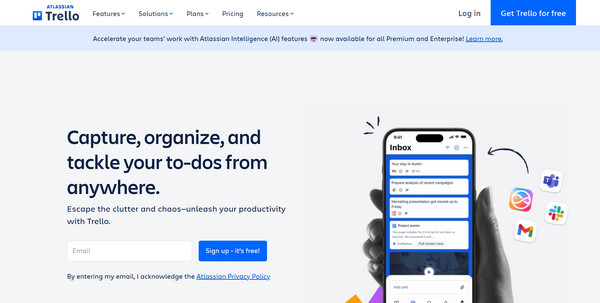
Trello membenarkan tangkapan skrin digunting ke kad untuk menjejak tugas dan untuk rujukan visual. Setelah anda melakukannya, semua ahli pasukan boleh melihat dan mendapatkan pautan. Walaupun ia bukan pautan awam secara lalai, anda perlu mendayakan perkongsian awam pada papan atau kad terlebih dahulu.
Tangkapan skrin Keseluruhan Halaman Web untuk Perkongsian
Selepas mencuba pelbagai cara untuk menukar tangkapan skrin anda kepada pautan, anda mungkin menghadapi senario di mana tangkapan skrin asas tidak mencukupi, seperti menangkap butiran lengkap. Untuk ini, sudah tiba masanya untuk bersinar AnyRec Screen Recorder. Lebih daripada sekadar alat rakaman skrin, ia dilengkapi dengan ciri Syot Kilat yang membolehkan anda mengambil tangkapan skrin penuh halaman, tetingkap atau tatal hanya dengan satu klik. Lebih baik lagi? Anda boleh menyesuaikannya dengan teks, serlahan ciri, baris dan banyak lagi dan nikmati hasilnya tanpa tera air atau pop timbul yang menjengkelkan.

Tangkap skrin dalam menatal, penuh, menu atau mana-mana rantau yang anda pilih.
Kekunci pintas boleh disesuaikan untuk kawalan yang lebih pantas dalam rakaman dan tangkapan skrin.
Laraskan resolusi, format dan tetapan output lain mengikut keperluan anda.
Tiada iklan atau gangguan semasa sesi, memastikan hasil yang bersih.
Muat Turun Selamat
Muat Turun Selamat
Langkah 1. Mulakan Perakam Skrin AnyRec, dan pergi ke "Perakam Video". Klik butang "Split" di sebelah Kamera, dan pilih "Tetingkap Menatal" untuk tangkapan skrin halaman web entre. Anda juga boleh menekan "Ctrl + Alt + C" di dalam tetingkap aktif sebagai pintasan.
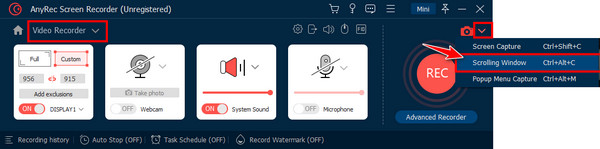
Langkah 2. Selepas itu, dalam tetingkap "Pratonton", anda boleh memangkas, menyerlahkan atau melukis terus pada tangkapan skrin anda melalui alat Cat.
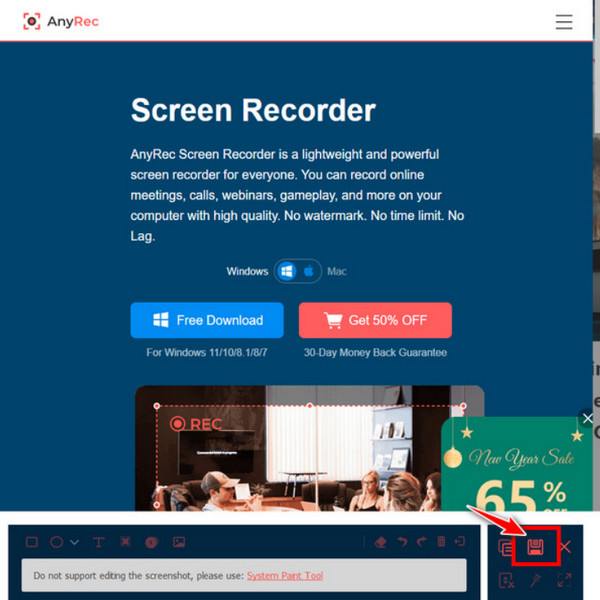
Langkah 3. Selesai dengannya? Klik butang "Simpan", kemudian pilih laluan untuk imej anda dan format untuk digunakan. Akhir sekali, klik butang "Simpan" untuk memuat turunnya.
Kesimpulan
Berkongsi tangkapan skrin sebagai pautan adalah mudah dengan 12 alat terbaik yang baru anda lihat hari ini. Ia boleh menjadi storan awan, hos imej atau platform pemesejan; setiap satu mempunyai cara unik untuk membantu anda membuat tangkapan skrin sebagai pautan. Tetapi untuk keseluruhan tangkapan skrin halaman web atau menatal kandungan tanpa kerumitan, Perakam Skrin AnyRec ialah pertaruhan terbaik anda dalam kategori ini! Ia menyokong rakaman dan menangkap segala-galanya dengan hanya satu klik, tiada tera air, tiada pop timbul, hanya bersih, hasil kualiti yang sangat baik.
Muat Turun Selamat
Muat Turun Selamat



